怎么快速删除Excel表格中图片的背景?
1、点击进入Excel表格;
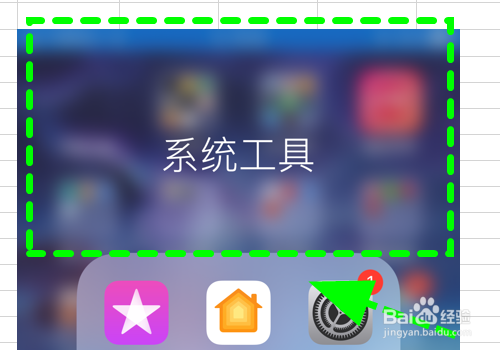
2、点击要删除背景的【图片】,选中图片;

3、点击功能区上的【格式】选项卡;
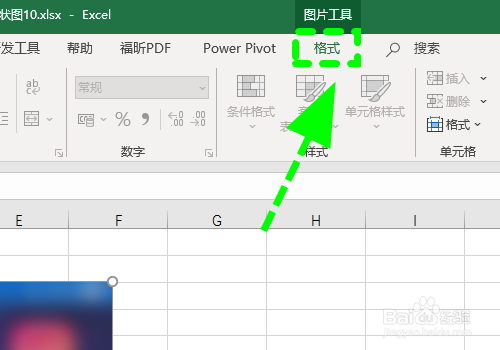
4、进入格式选项菜单,点击最左侧的【删除背景】功能;
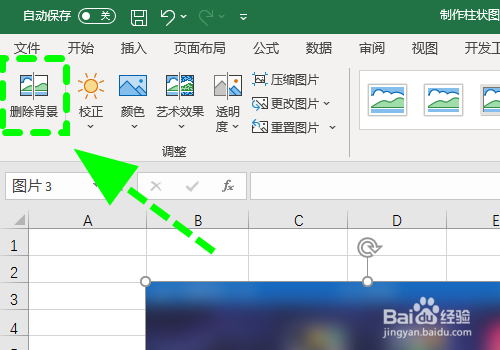
5、要删除的部分被自动添加了【紫色的蒙板】;
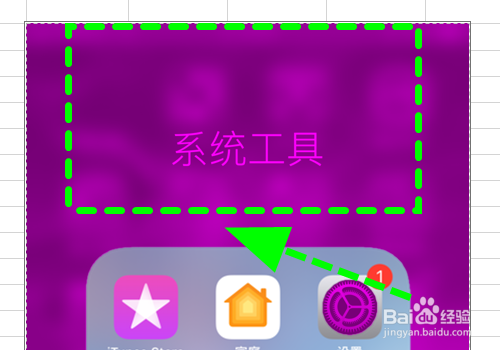
6、点击【标记要删除的区域】,在图片上选择没有被选中的背景部分;
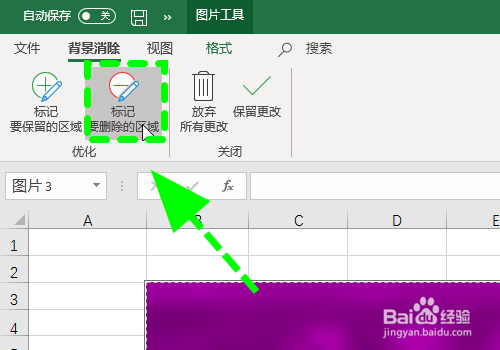
7、点击【完成】,删除整个背景,完成;
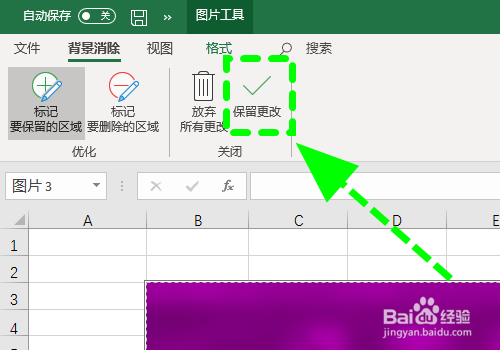
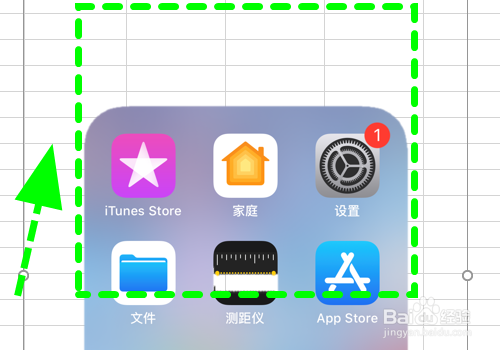
8、以上就是怎么快速删除Excel表格中图片的背景的步骤,感谢阅读。
声明:本网站引用、摘录或转载内容仅供网站访问者交流或参考,不代表本站立场,如存在版权或非法内容,请联系站长删除,联系邮箱:site.kefu@qq.com。
阅读量:69
阅读量:94
阅读量:120
阅读量:83
阅读量:64